DNASTAR使用说明.docx
《DNASTAR使用说明.docx》由会员分享,可在线阅读,更多相关《DNASTAR使用说明.docx(51页珍藏版)》请在冰豆网上搜索。
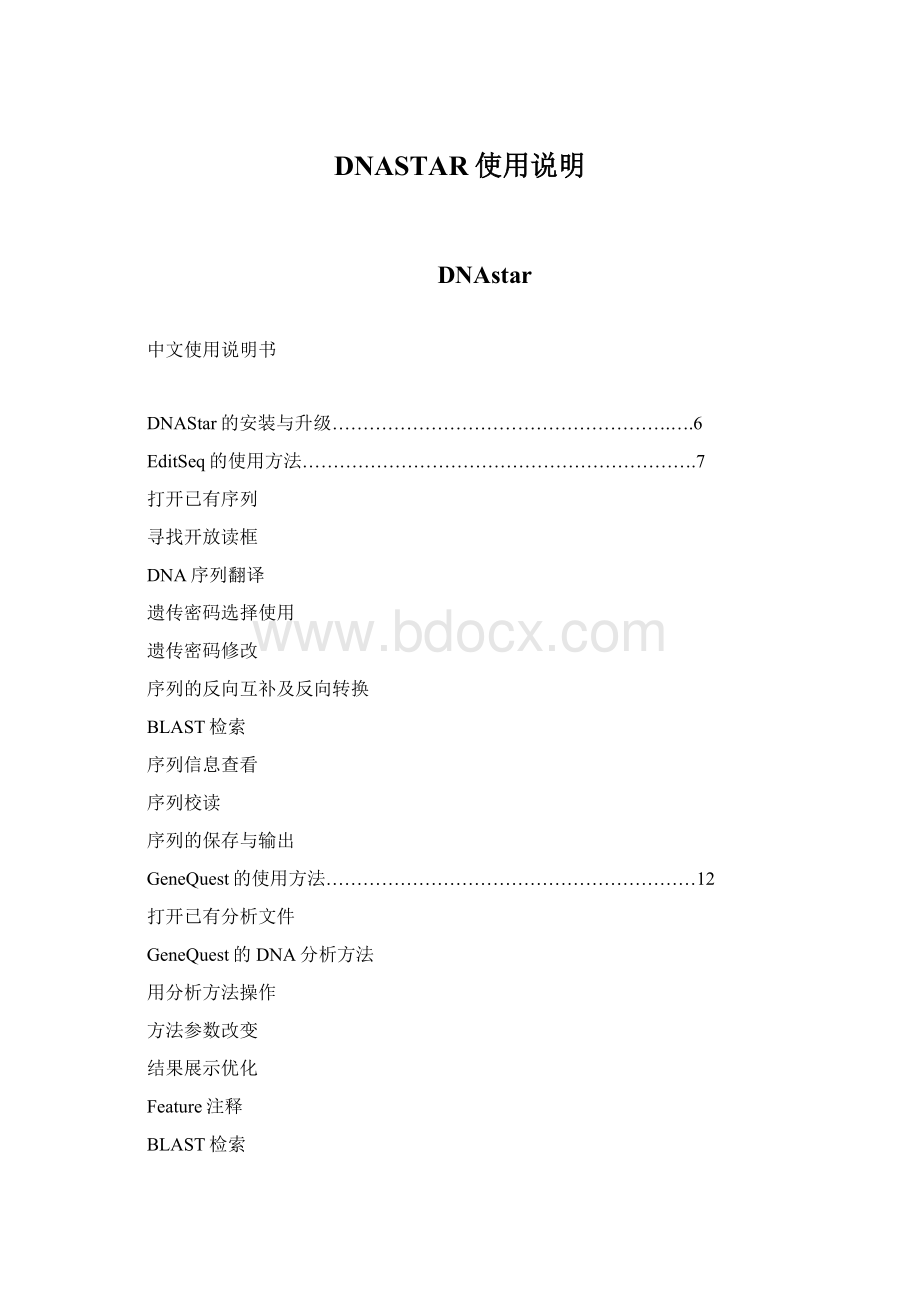
DNASTAR使用说明
DNAstar
中文使用说明书
DNAStar的安装与升级……………………………………………….….6
EditSeq的使用方法……………………………………………………….7
打开已有序列
寻找开放读框
DNA序列翻译
遗传密码选择使用
遗传密码修改
序列的反向互补及反向转换
BLAST检索
序列信息查看
序列校读
序列的保存与输出
GeneQuest的使用方法……………………………………………………12
打开已有分析文件
GeneQuest的DNA分析方法
用分析方法操作
方法参数改变
结果展示优化
Feature注释
BLAST检索
EntrezDatabase检索
GeneQuest的其他特点
保存分析文件
MapDraw的使用方法………………………………………………………18
新酶切图制作
过泸器类型
应用频率过泸器
应用手动过泸器
使用过泸器一览表
使用MustCutHere/Don’tCutHere调色板工具
酶信息显示
环形展示
ORF图
显示择选
保存,退出
MegAlign的使用方法…………………………………………………….23
创建队列文件
序列设置
PairwiseAlignment
使用DotPlotMethod
多序列比较
PhylogeneticTree查看
查看队列报告
Decorations/Consensi
MegAlign文件保存
PrimerSelect的使用方法……………………….….………………….28
创建PrimerSelect文件
定义引物特点
查找引物对
浏览其他的引物信息
按特征对引物分类
引物长度改变
在引物中引入突变
设计新引物
使用寡核苷酸订购表格
保存PrimerSelect文件
Protean的使用方法…………………………………………..…………34
创建蛋白质分析文件
Protean’s蛋白质分析方法
应用分析方法
方法参数改变
优化结果显示
使用蛋白酶消化与SDSPAGE
Feature注释
BLAST检索
二级结构模拟
展示滴定曲线
保存分析文件
SeqManII的使用方法………………………………………….…………39
输入序列片段
Pre-AssemblyOptions操作
检查修整的数据
序列装配
查看围和构建结果
去除矛盾碱基和缺口
手动修改序列末端
文件保存与序列输出
DNAStar的安装与升级
如果您以前已经安装了Lasergene而且目前有升级和服务联系,您就可以通过英特网来升级您现有的版本,各种模块(module)都是以自解压形式存储的,你可以选择性的下载安装。
必备条件
您的用户名和会员号是必需的,可以在安装盘上找到。
程序升级
备份您已有的Lasergene,找到您要升级的执行程序,并把它转移到备份的文件夹中。
连接到DNAstar的主页(.dnastar.),从菜单中的Customers中点击LasergeneUpdates点,安提示输入密码和用户名(与会员名相同),这样就会打开下载页面。
找到windows软件(Windows95/98/NTSoftware.),就可以下载您想要的模块了。
模块下载完毕以后,双击文件将其解压缩完毕。
看到“Applicationname”hasbeenupdated.说明升级完毕。
软件安装
本节介绍若何从CD在PC机(Windows)上安装Lasergene。
注意安装是尽量关闭所有其它程序以保证安装顺利进行。
必备条件
一个人的Lasergene安装盘;
一Lasergene软件光碟;
足够的硬盘空间和存:
至少30Mb的硬盘,32Mb的RAM。
从光盘安装Lasergene
插入安装盘和安装光盘,双击安装图标,则出现下面的窗口,点击继续则出现安装窗口。
随后一次出现下面窗口,请按照提示做出选择然后点击Next,直至完成安装。
EditSeq的使用方法
EditSeq是能够迅速、正确地输入,并且修改DNA或蛋白质序列工具。
每个EditSeq文件都可以分为三个可编辑的部分,上边的一部分为序列文件,中间的一部分里是评论,底部是序列的注释。
EditSeq能读取大部分的序列格式——包括FASTA,GenBank,ABI、GCG和ASCII格式。
你可以使用菜单命令或拖拽方式输入序列文件。
另外,序列也许通过使用键盘输入,或者从其他地方复制、粘贴得到。
经Entrez或BLAST检索得到的序列可以直接从因特网或企业部互联网服务器下载。
序列被打开后,EditSeq能使用标准或者指定的遗传密码进行翻译,或者反翻译,寻找开放读框,还可以进行阅读校对。
另外,EditSeq能以GenBank,FASTA和GCG格式输出序列。
如果在使用这软件中需要帮助,可以和DNASTAR联络。
:
(608)258-7420,传真:
(608)258-7439,电子信件:
supportdnastar.,或者经.dnastar..
打开已有序列
我们从用苹果计算机打开“TETHIS21MA”和用Windows打开“tethis21.seq”开始。
假设序列的末尾有载体序列污染。
我们在用EditSeq打开序列的同时,用SetEnds命令去除5’和3’污染序列。
●从文件菜单(FILEMENU),选择Open。
●打开文件夹“DemoSequences”单击选定序列“TETHIS21”。
●单击位于对话框右下角的SetEnds按钮。
SetEnds被打开(如右)。
●在5’框和3’框中键入50和850,点击OK。
单击Open打开序列。
当EditSeq窗口打开时,序列长度显示在右上角。
通过“settingends,”现在你只有最初序列中的801bp的片段。
SetEnds选择在全部Lasergene应用程序中都可以使用。
寻找开放读框
在这入门的一部分中,我们将确定序列中最大的ORF,并翻译它。
●从SEARCHMENU找到ORF,点击打开会出现右边的对话框。
●单击FindNext寻找第一个ORF的位置。
●继续点击FindNext直到你把ORF的位置选定在位置183-455。
ORF的坐标会出现在EditSeq窗口的顶端附近。
DNA序列翻译
这一节中我们介绍如何翻译我们的ORF,不过任何序列中的读框部分都可以用下面的方法进行翻译。
如果你的选择是在三联码的读框,三联码指示棒显示为实心黑线(如左图)。
如果你的选择是不在三联码的读框,左边的箭头和右面的箭头显示向左或向右移动一个bp,以使所选序列成为三的倍数。
●选定ORF,从GOODIESMENU菜单中选择翻译(Translate)。
●翻译的蛋白质序列出现在一个新的未命名窗口中(如右图)。
它是使用标准的遗传密码翻译的。
使用其它遗传密码
根据你的序列的来源,你可以选择使用非标准的遗传密码进行翻译等操作。
在这节中,我们将标准的遗传密码转换成CiliateMacronuclear密码。
●从GOODIESMENU菜单选择GeneticCodes打开,子菜单显示如下。
●单击“CiliateMacronuclear”就实现了遗传密码的转换,EditSeq现在使用的就是CiliateMacronuclear的遗传密码。
●
同样可以将遗传密码转换为其它类型。
遗传密码的编辑
这一节中我们修改CiliateMacronuclear的遗传密码。
●从GOODIESMENU菜单选择EditSelectedCode。
这将打开右面的窗口,窗口显示遗传密码是怎样翻译DNA和RNA序列的。
●如以DNA形式展示密码,点击DNA按钮。
●编辑时,单击任何要编辑的密码,从其目前的位置拖到新氨基酸对应的位置则可。
●如使用不同的启始密码子,单击SetStarts按钮。
第二的遗传密码窗就会被打开,可以进行起始密码子选择。
●单击任何氨基酸(或者codon位置),该密码子就会变成绿色,而且旁边出现一个箭头,它就被设定为起始密码子了。
如要去除,只需单击它即可。
如不保存,则单击取消;如要保存,单击保存为。
序列的反向互补及反向转换
下面的步骤可以用于反向测定的序列的正确输入。
●选定序列。
●从GOODIESMENU菜单,选反向互补序列(ReverseComplement),或者把序列颠倒过来(ReverseSequence)命令,则被选定的序列就被翻转互补或翻转过来了。
BLAST检索
下面我们将在NCBI的BLAST服务器上对TETHIS21序列进行相似性比较。
注意为了进行BLAST查找必须保证因特网的连接。
如果你没有连接因特网,跳过这部分,继续下一部分。
●选定序,或者从EDIT菜单中选择SelectAll。
●
从网络检索菜单(NETSEARCHMENU),选择BLAST查找。
BLAST对话框就会出现。
●程序默认为blastn,数据库默认是nr,参数转换请参照帮助。
●单击OK开始查找。
●
寻找结果显示为两部分(如下)。
上边的部分是按可能性的顺序显示检索到的序列的名字,下面的部分显示上面部分选定序列与提交序列(上边序列)比较的具体结果。
有关“score”和“expectation”的详细的信息在NCBI’s网点——.ncbi.nlm.nih.gov/BLAST.——可以找到。
一般来说,更主要的score和更低的expectation提示较好的相似性。
●BLAST结果窗最上边的3钮被用来打开,或者保存检索到的序列,或者让你了解更多的有关信息。
下面我们从用“CreateDocument”钮来打开评分最高的5序列开始:
●单击CreateDocument。
一个小的对话框出现。
●在左上角有一个下拉菜单显示默认(default)。
单击下拉菜单,选顶端(Top)。
并在右面的文本框中写入5。
●单击OK,EditSeq自动查对多余序列。
如果EditSeq提示至少2序列是同一个,请点击OK。
EditSeq将从因特网数据库下在单一的序列,并分别打开一个单独的EditSeq窗口。
下面我们用“BatchSave”钮将3-10序列保存为EditSeq文件:
●选定从顶端起第3个序列。
单击BatchSave。
小的灰色的对话框出现。
●单击下拉菜单,选Next。
并在右面的文本框中写入8。
●点击SetLocation,显示文件夹对话框。
●选定你要保存序列的位置。
单击OK回到灰色的对话框。
●单击OK保存序列,文件扩展为“.seq”。
在下载过程期间,EditSeq自动查对重复的序列。
如果EditSeq提示至少2序列是同一个,请点击OK。
●除非你收到错误信息,否则可以认为你的序列已经成功下载。
最后我们可以使用“LaunchBrowser”钮查看序列的详细信息
●
选定序列。
●选择LaunchBrowser。
●你的网络浏览器将打开右面的窗口。
序列信息查看
现在我们要使用EditSeq菜单指令查看有关打开的TETHIS21序列的信息。
●选定序列的一部分。
如果你倒是希望全选序列,从EDITMENU菜单,选择SelectAll。
●从GOODIESMENU菜单,选DNAStatistics。
就会出现右面的窗口,显示序列信息。
序列校读
在我们学习保存和输出序列之前,下熟悉一下EditSeq的校读功能
这功能能帮助你校正测序胶中的错读。
●选定序列。
●单击校对发音图标(序列窗口底部开的嘴),或者从SPEECHMENU,选Proof-ReadSequence。
●电子的音声就会开始朗读所选的序列。
(注:
如果你听不见任何声音,检查你的计算机的喇叭是否已经打开。
)
●要改变音声read-back的速度,从SPEECHMENU菜单,选择FasterorSlower。
●要停止校读,点击图标(手),或者从SPEECHMENU菜单,选择Proof-ReadSequence。
序列的保存与输出
首先创建一个用于保存的序列。
从文件菜单,选New中的NewDNA,或者NewProtein。
●将序列写入出现的窗口。
●如果你输入非法字符,计算机会发出警告。
然后,我们将序列保存为EditSeq文件:
●从文件菜单,选Save。
●选定保存位置。
●给序列命名。
●单击保存则可。
以GenBank或GCG格式保存序列:
●从文件菜单,选Export。
●选定保存位置。
●为sequence(s)选格式。
●给sequence(s)命名。
●单击保存则可。
以FASTA格式保存序列:
●从文件菜单,选Export(1个序列),或者ExportAllAsOne(多个序列)。
当使用ExportAllAsOne的时候,如果DNA和蛋白质文件同时存在,激活窗口的序列类型与你保存的类型是一致的。
EditSeq仅仅将写入的序列保存为FASTA格式。
●选定保存位置。
●选FASTA格式。
●给sequence(s)命名。
●单击保存则可。
GeneQuest的使用方法
GeneQuest可以帮助你发现和注释DNA序列中的基因,并帮助您操作生物学所关心的DNA的其他feature:
包括ORFS、拼接点连接,转录因子结合为点、重复序列、限制性且酶酶切位点等。
通过应用“methods”到序列,序列的feature可以以图形的形式展示出来。
你可以在序列上注释任何你发现的feature。
和其它的Lasergene应用程序一样,GeneQuest也提供整合的BLAST和Entrez寻找功能。
GeneQuest能直接打开DNASTAR,ABI和GenBank文件。
其他格式的序列文件也可以使用EditSeq改为DNASTAR格式。
如果你知道Genbank序列的登录号或名称,你可以直接打开序列。
另外,你还可以在Entrez数据库进行序列查找和输入。
如果在使用这软件中需要帮助,可以和DNASTAR联络。
:
(608)258-7420,传真:
(608)258-7439,电子信件:
supportdnastar.,或者经.dnastar..
打开已有分析文件
在这一节中,我们将对已有的GeneQuest文件(也叫做GeneQuest分析)“NematodeR01H10.”进行操作。
●从文件菜单,选择Open打开一个和右边相似的窗口。
●在苹果计算机上,从Show菜单中选择GeneQuestDocument文件。
在Windows上,从文件类型菜单(FilesofType)的中选择GeneQuestDocuments。
●
用文件管理系统打开名为“DemoSequences.”的文件夹。
双击NematodeR01H10,就可以打开下面的窗口。
GeneQuest的DNA分析方法
打开GeneQuest文件后,下一步是选择应用方法。
应用方法后,结果的图形显示可以帮助你了解序列上感兴趣的features。
打开序列后,你会发现只有几种方法应用后的结果展示在窗口。
在下一部分中,我们将学习如何把其它方法用于我们序列的分析。
●Title——给文件取名。
●Ruler——在文件中加入标尺。
●Sequence——显示文件中的序列。
●Patterns-Matrix——方法的运算参数。
●Patterns-Signal——转录因子结合位点数据库。
●Patterns-Type-InPatterns——使用键盘输入运算所需的Pattern参数。
●Repeats-InvertedRepeats——寻找反向重复序列。
●Repeats-DyadRepeats——寻找Dyad重复和palindromes。
●Repeats-DirectRepeats——寻找正向重复序列。
●GeneFinding-DNAFinder————在打开的DNA序列中寻找指定DNA序列。
分别显示正义连和反义连的寻找结果。
●GeneFinding-ProteinFinder——在打开的蛋白质序列中寻找指定DNA序列的翻译序列。
显示结果为全部6个读框。
●Enzymes-RestrictionMap——用DNASTAR酶目录中的酶分析打开的序列,并以图形方式展示。
●CodingPrediction-Borodovsky——用Borodovsky’sMarkov方法来识别潜在的基因编码区,并以图形方式展示。
●CodingPrediction-StartsStopsORFs——根据指定的ORFs的最小长度,寻找可能的开放读框,可以选择是否需要起始密码子。
读框的启始和中止点分别展示。
●CodingPrediction—LocalCompositionalComplexity——根据Shannon信息学原理寻找有基因编码提示信息的区域。
●BaseContents-BaseDistribution——序列上4种碱基、A+T和G+C的频率、分布,以及AT和gc分布区域。
●BentDNA-BendingIndex——DNA折叠预测。
用分析方法操作
调用新的GeneQuest方法的步骤是:
从MoreMethods中选择方法,加入方法帘(methodcurtain),待方法运行完毕后,选择性的拖取结果放入分析界面(assaysurface)即可(见右图)。
在本节中,我们使用BentDNA-BendingIndex方法进行分析。
●从ANALYSISMENU选择ShowAvailableMethods可以打开方法帘,也可以通过拖动分析界面左上角的小环的打开方法帘。
方法帘中包括已经用于分析的全部方法。
●你将注意到方法帘没有BentDNA-BendingIndexmethod。
在方法帘的顶端,点击MoreMethods打开一个下拉菜单,其中尤可以用于分析的所有方法,点击BentDNA-BendingIndexmethod,该方法就进入了方法帘。
●若查看方法帘中的方法是否已经被应用,点击其右边的三角形。
如果图标前有数字表明该方法已经使用,数字表示应用的次数。
因为我们还没有应用BentDNA-BendingIndex,所以点击三角形,会发现图标前没有数字。
●点击白颜色的位置去除对图标的选择。
●单击选定“BendRegion,”,将其拖到分析界面,释放鼠标。
序列中可能会折叠的区域就会以小盒子的形式显示出来。
方法参数改变
下面我们改变方法的参数,然后将分析结果与参数改变前的结果进行比较。
●重复前面的操作,在方法帘中加入一个新的BentDNA-BendingIndex,并把它拖如分析界面。
现在你应该有2个完全一样的折叠区分析结果。
●双击方法帘中任何一个结果,将打开一个参数对话框。
●改变弧长度参数为30,单击OK。
分析界面上就会出现根据此参数计算得到的结果。
(注:
如果你再次拖入新的方法时,参数的改变会自动应用到新的方法上)。
结果展示优化
●组合或移动展示的结果:
单击位于GeneQuest窗口左侧的调色板工具中的的选择器(手图标),在分析界面中可以随意拖动任何展示的结果到任何位置。
●改变方法格式:
单击目的选择器(手图标),可以选择分析界面上的任何方法。
从OPTIONSMENU菜单选择LineColor,打开彩色选择子菜单。
选定颜色后,方法题目和结果显示都将变成那个颜色。
另外,你可以用类似的指令进行操作:
LineWeight、FillColorandFillPattern。
●去除方法:
单击选择方法帘中显示的方法,用退位或删除键去除应用的方法即可。
注意任何你除掉的方法都是能从Methodsmenu菜单再一次被使用。
注释Features
当你用Genbank输入序列时,序列中标注的Features会自动转换为图形命令显示在方法帘中。
这些Features可以象任何别的方法那样拖到分析界面上显示。
GeneQuest也允许你为你的DNA序列制作新Features:
●单击位于GeneQuest窗口的左侧的调色板工具(箭图标)。
●然后点击选定2641-4257的InformativeRegion。
●
点击调色板工具(铅笔图标),或者从SITES&FEATURESMENU选择NewFeatur,打开一个FeatureEditor对话框(如右图)
●你打开FeatureEditor时,首先进入Location设定。
点击“Inforegion”进入Titlebox,点击“SegmentA”进入SegmentNamebox,接着,在对话框的底部选择标题和区段名字的位置。
●点击Description按钮进入新的FeatureEditor窗口。
如果你愿意,可以在note中对Feature做标注,在key种选择Feature的种类。
●点击Style按钮进入最后的FeatureEditor窗口,选择字型,大小和颜色,以及你喜欢图型用于新建的feature。
●点击OK关闭FeatureEditor窗口。
一个图形化展示的“Inforegion”就会出现在分析窗口的底部。
下面我们把新建的feature与另外一个feature整合起来。
●单击调色板工具(箭图标)。
选定你刚做好的feature,单击工具调色板工具上的(链图标)。
●然后点击名为“R01H10.4——CDS.”的feature,再点击连接(链图标)。
●这样你的“Inforegion”featur将继续作为没有联系的方法而存在,但是,它的拷贝将作为R01H10.4featur的一部分出现。
BLAST检索
GeneQuest为你的序列在因特网或企业部互联网数据库上进行相似性检索提供2不同的方法。
BLASTSelection指令允许你使用序列的任何一部分进行检索。
BLASTORF需要你首先选择序列的ORF,然后他就可以自动翻译,在蛋白质数据库中进行检索。
在这一节中,我们用BLAST在NCBI上检索与NematodeR01H10相似的序列。
注意必须保证您的计算机与因特网相连。
否则,跳过这一部分。
●单击围选择器调色板工具(箭图标)。
●如同在右边被显示的那样,单击任何“R01H10.5”的feature。
注意此时选定的仅仅是外显子部分(exons),含子部分被自动去除。
●从网络检索菜单,选BLASTSelection。
会出现左面的BLAST对话框。
●
不做参数改变,这样,程序是blastn,数据库是nr。
●单击同意开始查找。
寻找结果显示为两部分(如下)。
上边的部分是按可能性的顺序显示检索到的序列的名字,下面的部分显示上面部分选定序列与提交序列(上边序列)比较的具体结果。
有关"score"和"expectation"的详细的信息在NCBI's网点--.ncbi.nlm.nih.gov/BLAST.--可以找到。
一般来说,更主要的score和更低的expectation提示较好的相似性。
BLAST结果窗最上边的4钮被用来打开,或者保存检索到的序列,或者让你了解更多的有关信息。
“PutInDocument”按钮相当于GeneFinding-DNAFinder,在打开序列中寻找检索到的序列。
(如果我们使用blastp或blastx,则相当于GeneFinding-